Inhalt
Inhalt
Dieser Artikel zeigt dir, wie du Gruppen- oder Klassenfotos für Kund:innen bereitstellen kannst, die kein Einzelbild erhalten haben, aber trotzdem das Gruppen-, Klassen- oder Teamfoto bestellen möchten.
Platzhalterfoto verwenden
- Gehe zu Fotoverwaltung und erstelle ein neues Album.
- Lade ein Platzhalterbild im Einzelbereich hoch.
- Füge diesem Bild den Zugangscode des Kindes hinzu und aktiviere den Zugangscode. Stelle sicher, dass das Bild in der Galerie (somit im Shop) versteckt ist.
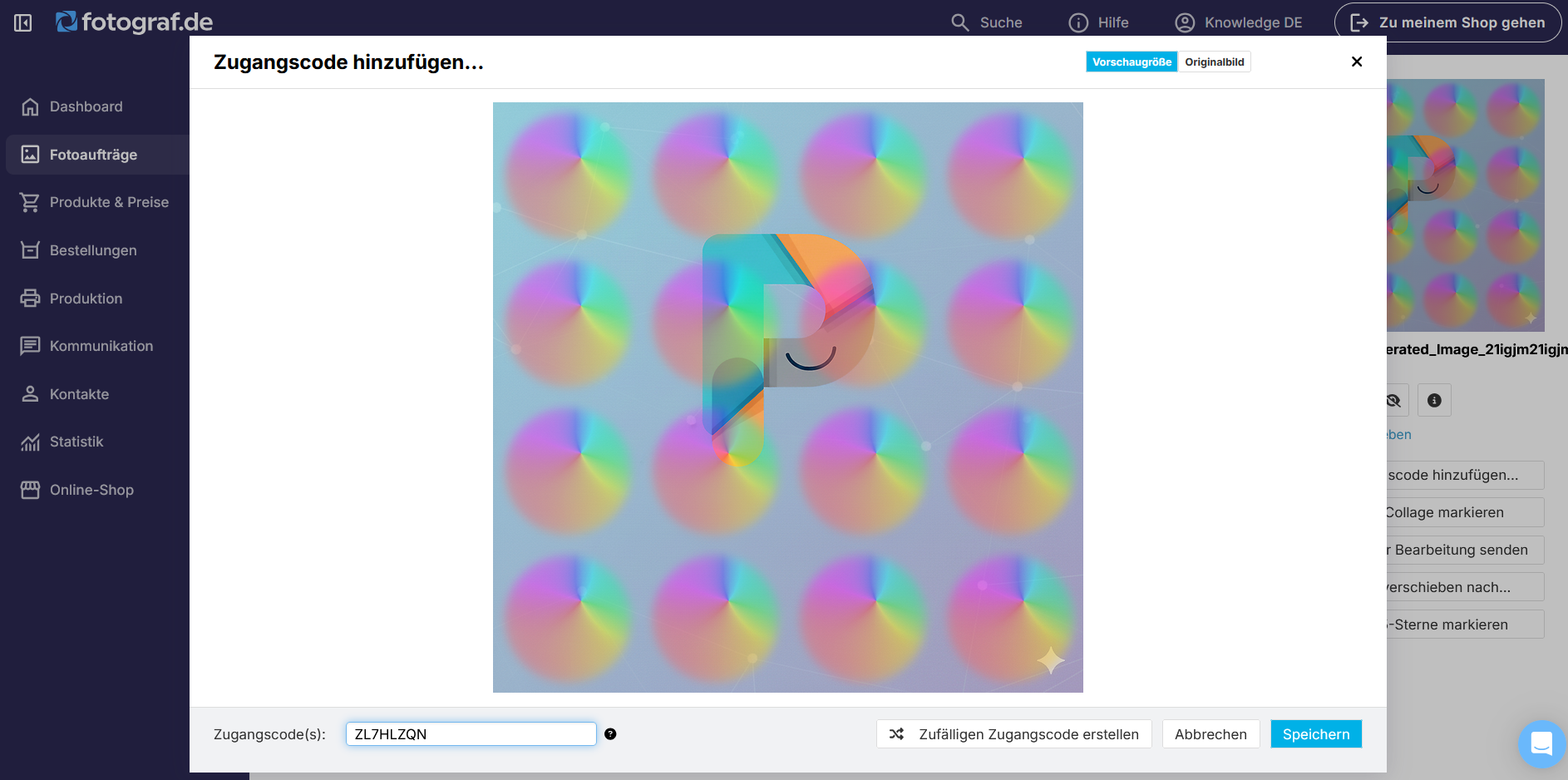
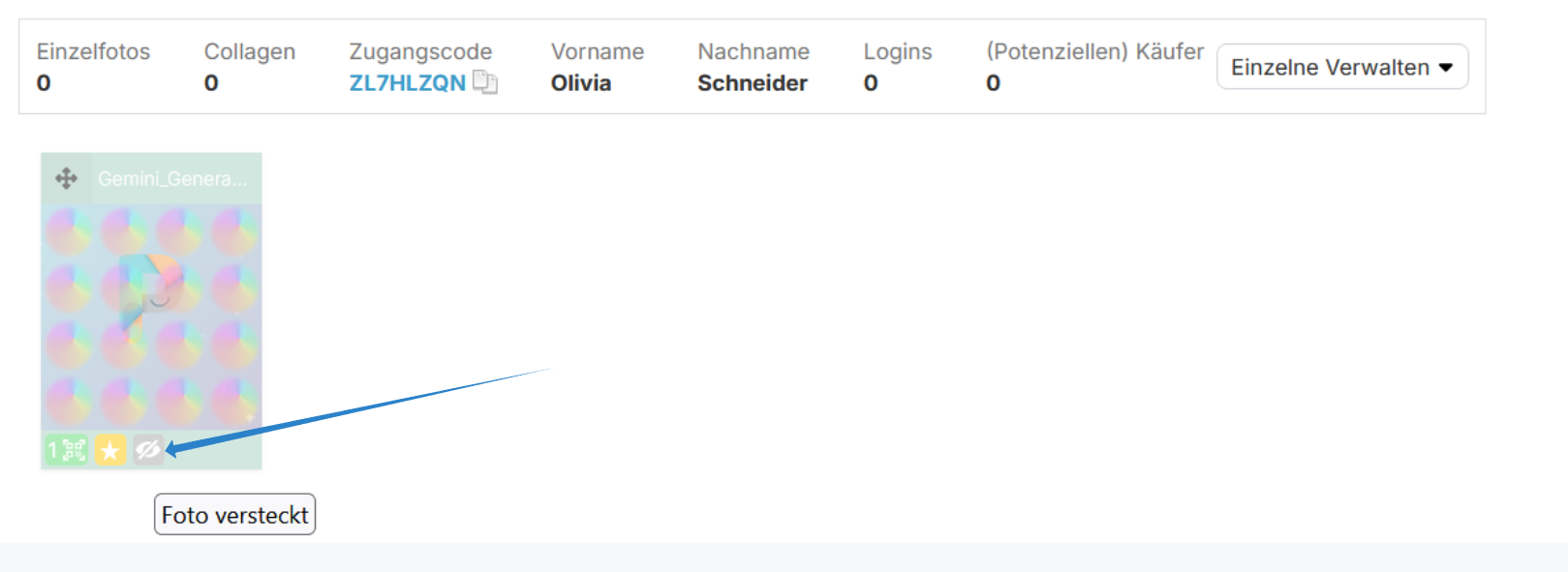
- Sobald der Zugangscode aktiviert ist, wähle das Bild aus und klicke auf Foto verschieben nach..., um es in das Album mit den Gruppenfotos zu übertragen.
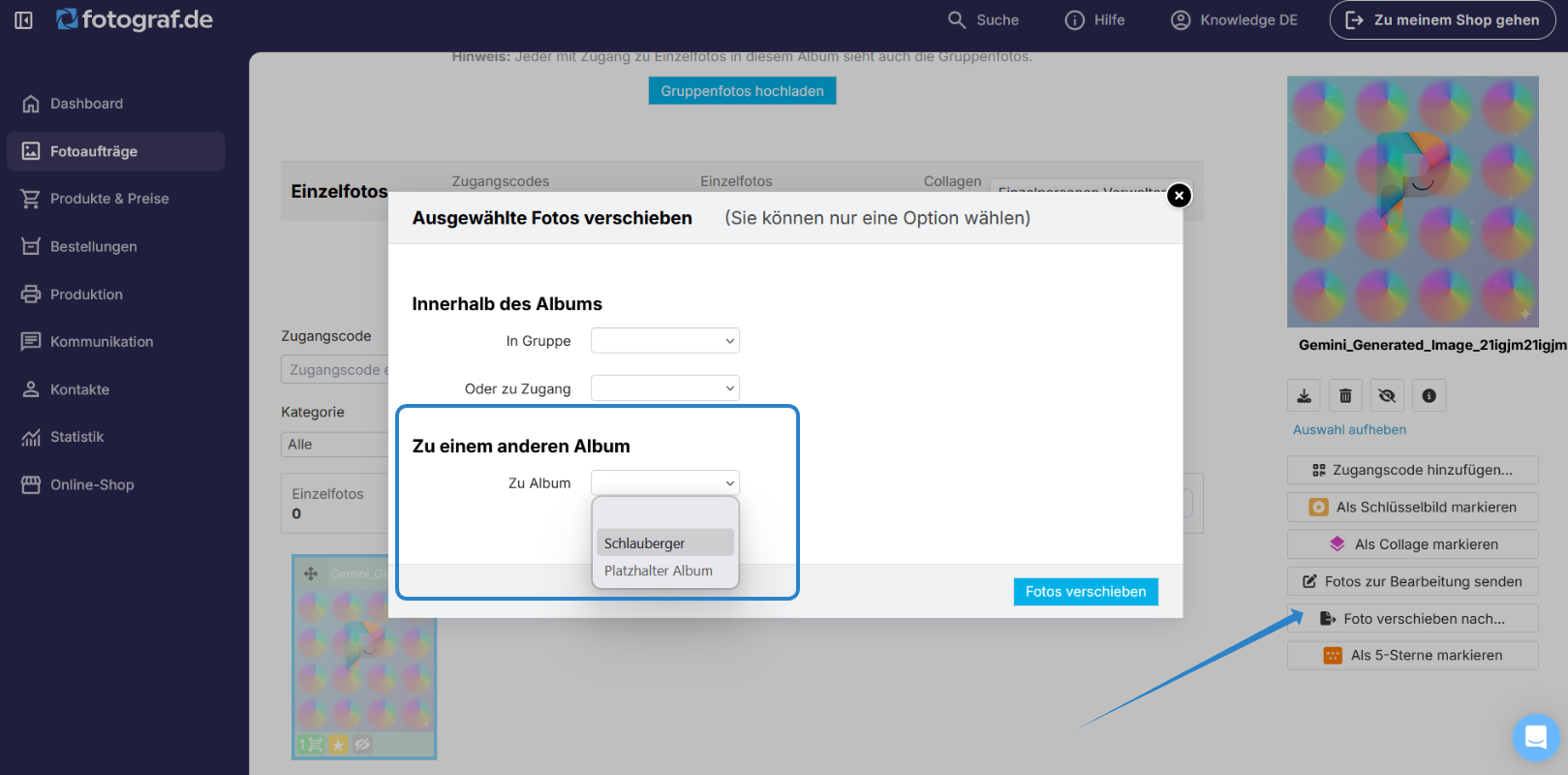
Hinweis: Wiederhole diesen Vorgang für jedes Kind, das Zugriff auf Gruppenfotos benötigt.
Loggen sich Kund:innen mit dem Zugangscode ein, werden sie nur das Gruppenfoto sehen, und somit auch nur nur Produkte, die für Gruppenfotos auswählbar sind. 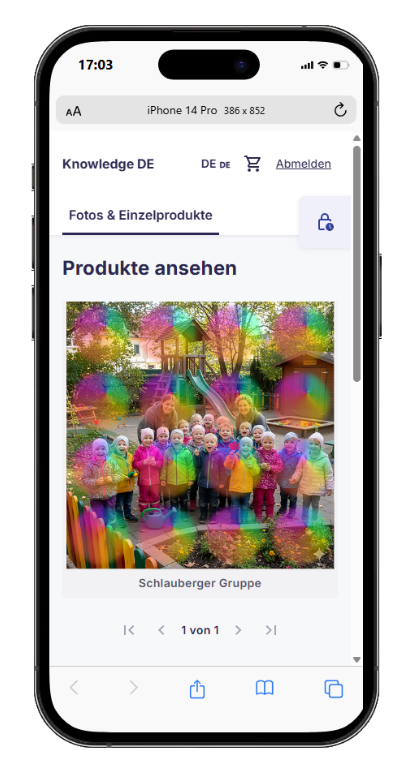
Zusammenfassung
Indem du ein verstecktes Platzhalterbild hinzufügst und es mit dem Zugangscode des Kindes verknüpfst, kannst du Kund:innen ganz einfach Zugriff auf Gruppen-, Klassen- oder Teamfotos geben, selbst wenn kein Einzelbild aufgenommen wurde. So stellst du sicher, dass trotzdem alle die Bilder bestellen können, die sie benötigen – ohne zusätzlichen manuellen Aufwand.
